So verbinden Sie Singa Business Lite mit einem externen Monitor
Durch das Erweitern des Bildschirms können Sie die Warteschlange auf dem Computer verwalten, während die Liedtextansicht auf dem großen Bildschirm bleibt.
Bitte befolgen Sie diese Schritte, um den Bildschirm zu erweitern, wenn Sie Singa Lite auf einem Windows-Computer verwenden:
-
Verbinden Sie Ihren Computer über HDMI mit dem externen Bildschirm und stellen Sie den Fernseher auf den richtigen Quellkanal ein.
-
Drücken Sie auf der Tastatur des Windows-Computers gleichzeitig die Windows-Logo-Taste und die P-Taste und lassen Sie sie dann los.
-
Wählen Sie Erweitern aus der erscheinenden Liste aus.
-
Sobald Erweitern ausgewählt ist, erscheint der Hintergrundbildschirm Ihres Computers auf dem externen Monitor.
-
Öffnen Sie den Google Chrome-Browser.
-
Gehen Sie zu lite.singa.com und melden Sie sich mit Ihren Singa-Anmeldedaten an.
-
Klicken Sie auf die Cast-Schaltfläche in der unteren linken Ecke des Song-Players.
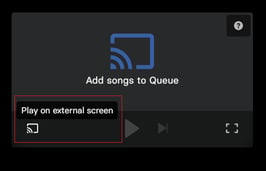
-
Wählen Sie Monitor 2 oder eine ähnliche Bezeichnung aus der erscheinenden Liste aus.
-
Sie sehen nun nur die Liedtexte auf dem externen Monitor und können vom Computerbildschirm aus Lieder zur Warteschlange hinzufügen, ohne die Wiedergabe zu stören.
Wenn Sie einen Mac verwenden, wählen Sie den Modus „Erweiterter Schreibtisch“. Die restlichen Schritte sind die gleichen. Apple stellt eine detaillierte Anleitung zum Anschließen eines externen Displays zur Verfügung: https://support.apple.com/de-de/HT202351#extended
Weitere Informationen und Tipps zur Fehlerbehebung finden Sie hier:
Lesen Sie auch, wie Sie Karaoke mit Singa Business Lite einrichten.
Wenn Sie Ihre Antwort nicht finden können, keine Sorge! Sie können mit uns chatten, indem Sie auf die Chat-Schaltfläche in der unteren rechten Ecke klicken. Außerhalb unserer Support-Zeiten hilft Ihnen unser Kundensupport-Bot im Chat weiter!